Ang LinkedIn ay ang pinakasikat na propesyonal na network upang kumonekta sa mga taong katulad ng pag-iisip at maging sa mga kumpanya. Kapag gumawa ka ng bagong LinkedIn account gamit ang iyong email address, pinapagana ng serbisyo ang mga alerto at nagpapadala ng mga pinakabagong update sa iyong email account. Minsan, maaari itong maging napakaraming mga papasok na email sa mga oras ng trabaho. Sa kabutihang palad, maaari mong ihinto ang mga LinkedIn na email na iyon.
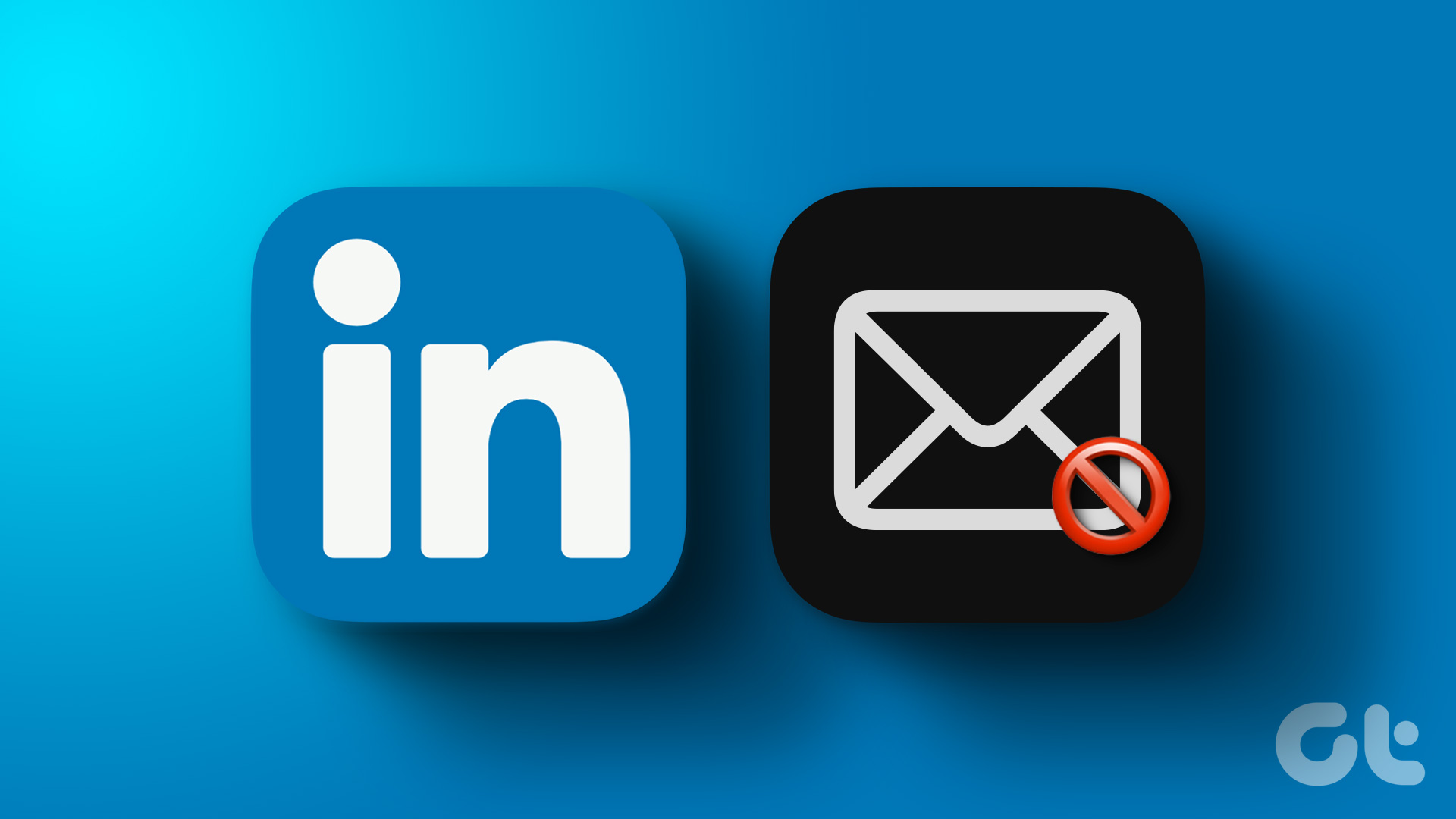
Ang iyong Gmail at Outlook inbox ay may limitadong storage. Ang mga hindi kinakailangang email mula sa LinkedIn ay maaaring punan ang espasyo ng inbox nang wala sa oras. Bukod pa rito, ang karamihan sa mga email mula sa LinkedIn ay maaaring hindi nauugnay at maiiwasan. Magbasa para matutong mag-unsubscribe at huminto sa mga email mula sa LinkedIn.
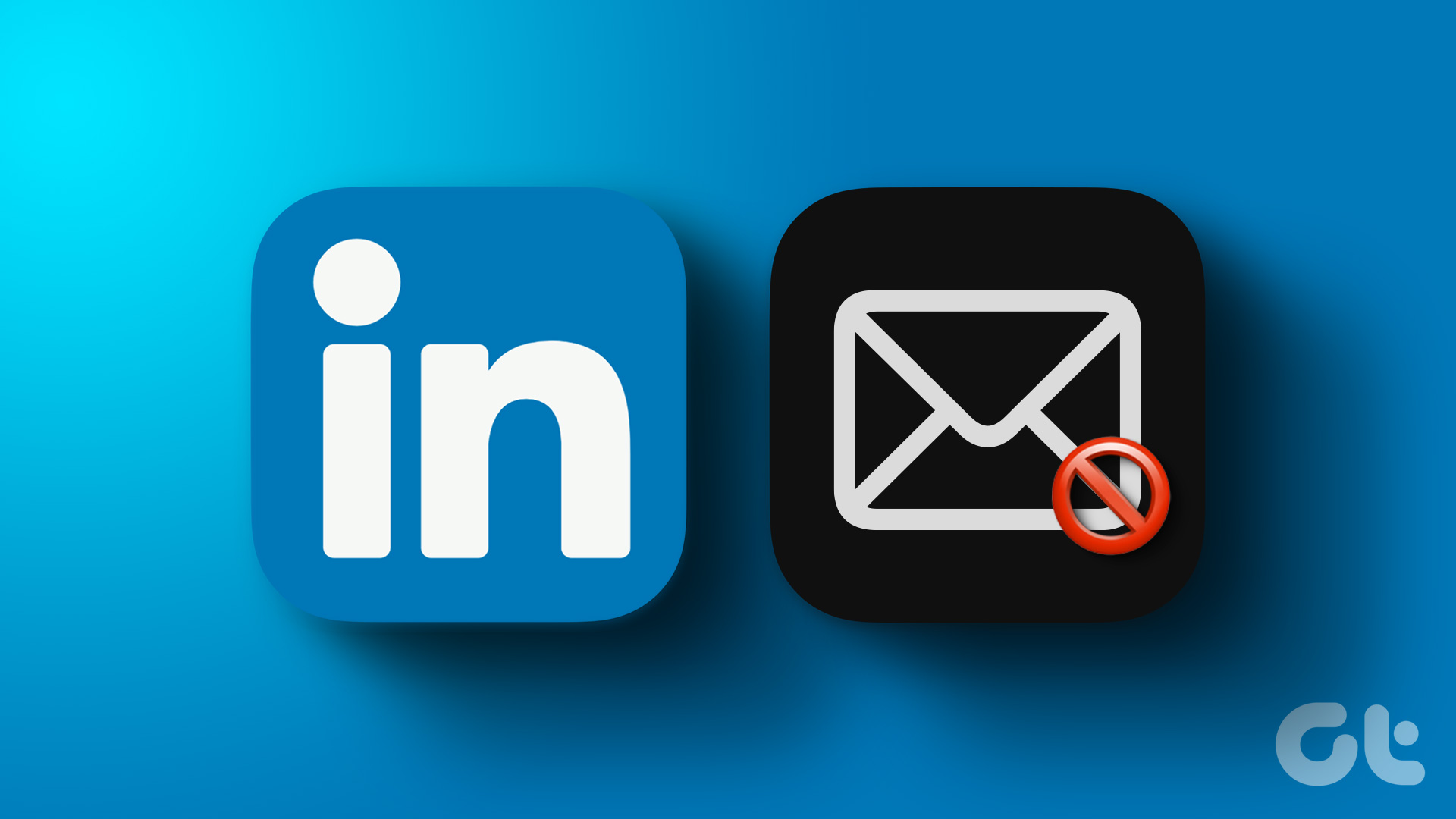
Gumamit ng LinkedIn Mobile Apps
Maaari mong gamitin ang LinkedIn mobile apps upang i-off ang mga notification sa email. Gagamitin namin ang LinkedIn Android app sa mga screenshot sa ibaba. Maaari mong sundin ang parehong mga hakbang sa LinkedIn iOS app at i-off ang mga alerto sa email. Ang parehong mga mobile app ay gumagamit ng parehong user interface.
Hakbang 1: Buksan ang LinkedIn app sa iyong telepono. Mag-sign in gamit ang mga detalye ng iyong account.
Hakbang 2: I-tap ang larawan ng iyong pabilog na account sa kaliwang sulok sa itaas.
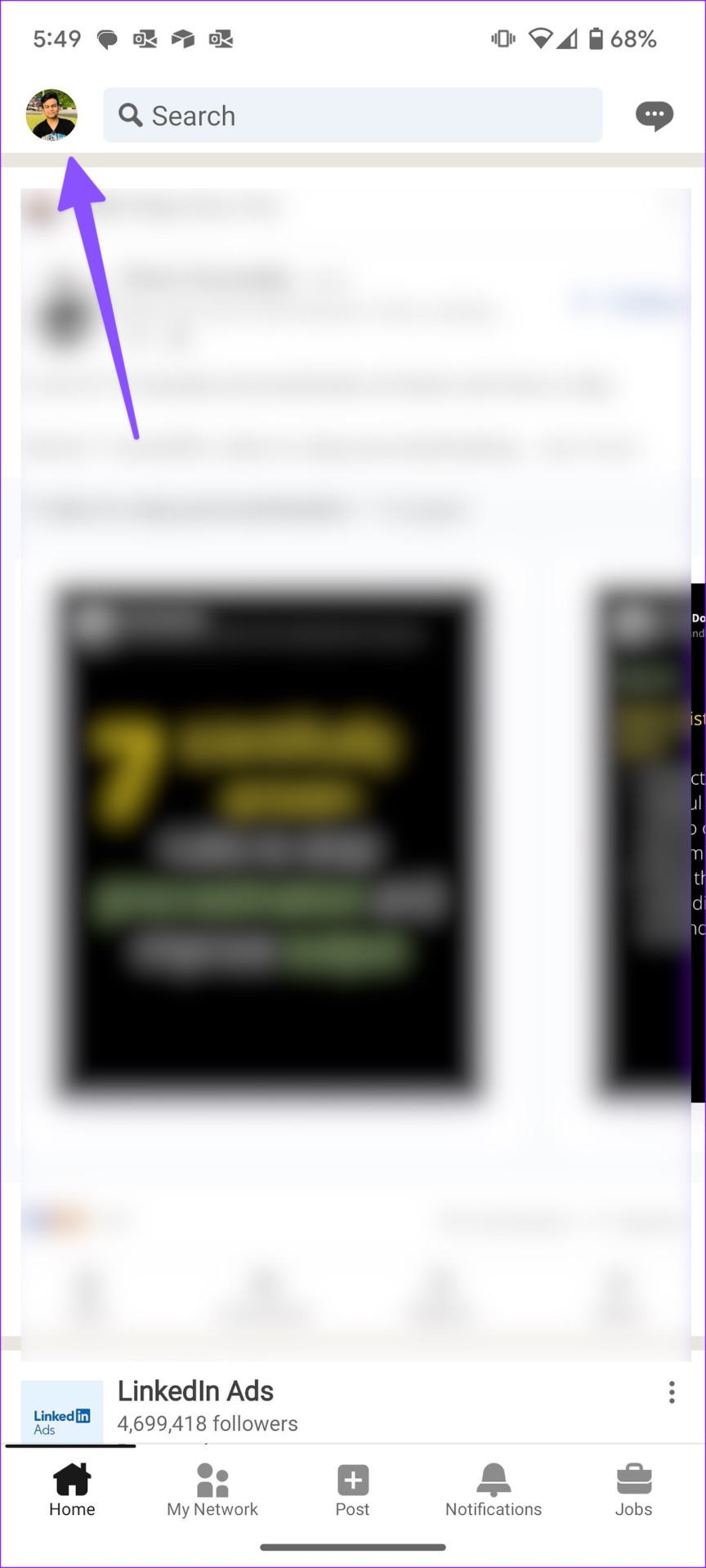
Hakbang 3: I-tap ang gear ng Mga Setting sa ibaba.
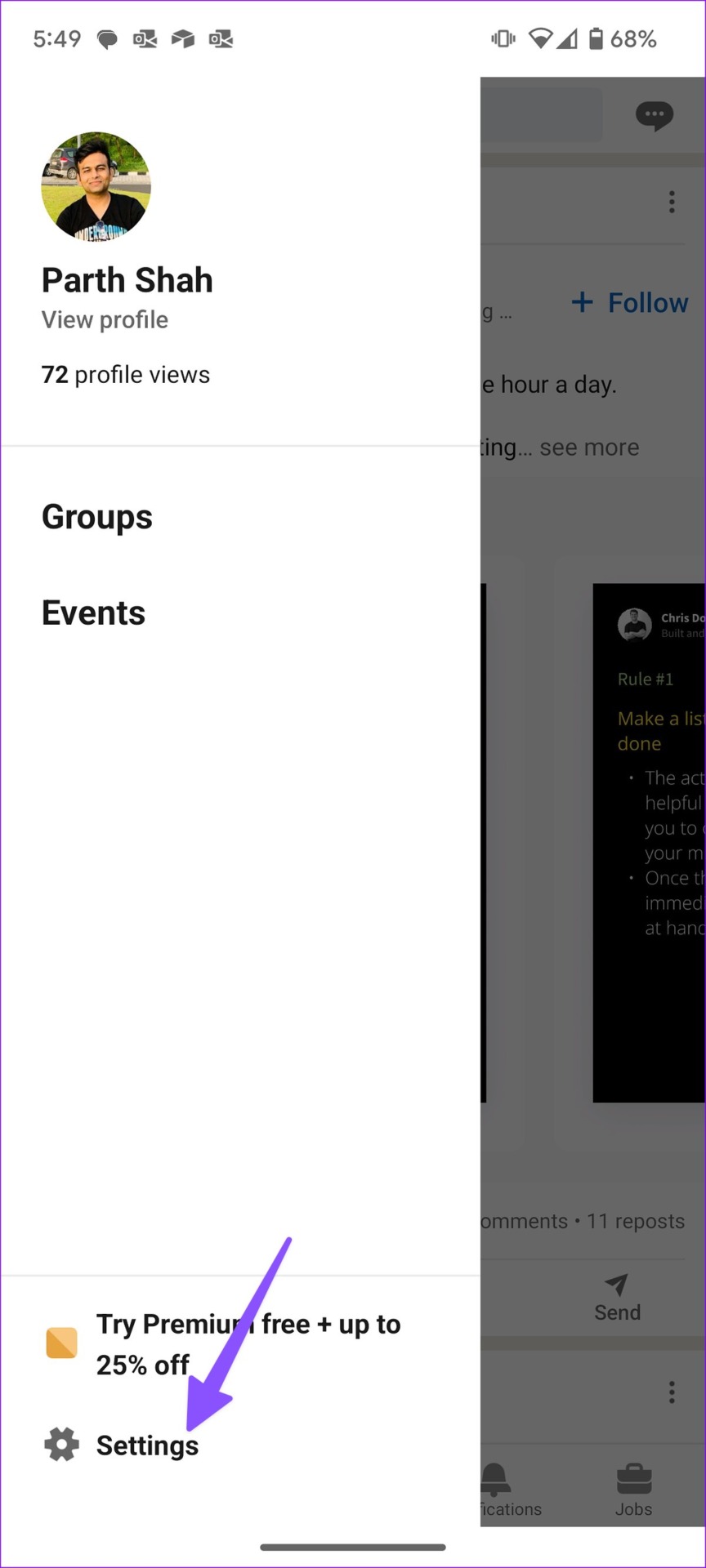
Hakbang 4: I-tap ang Mga Notification.
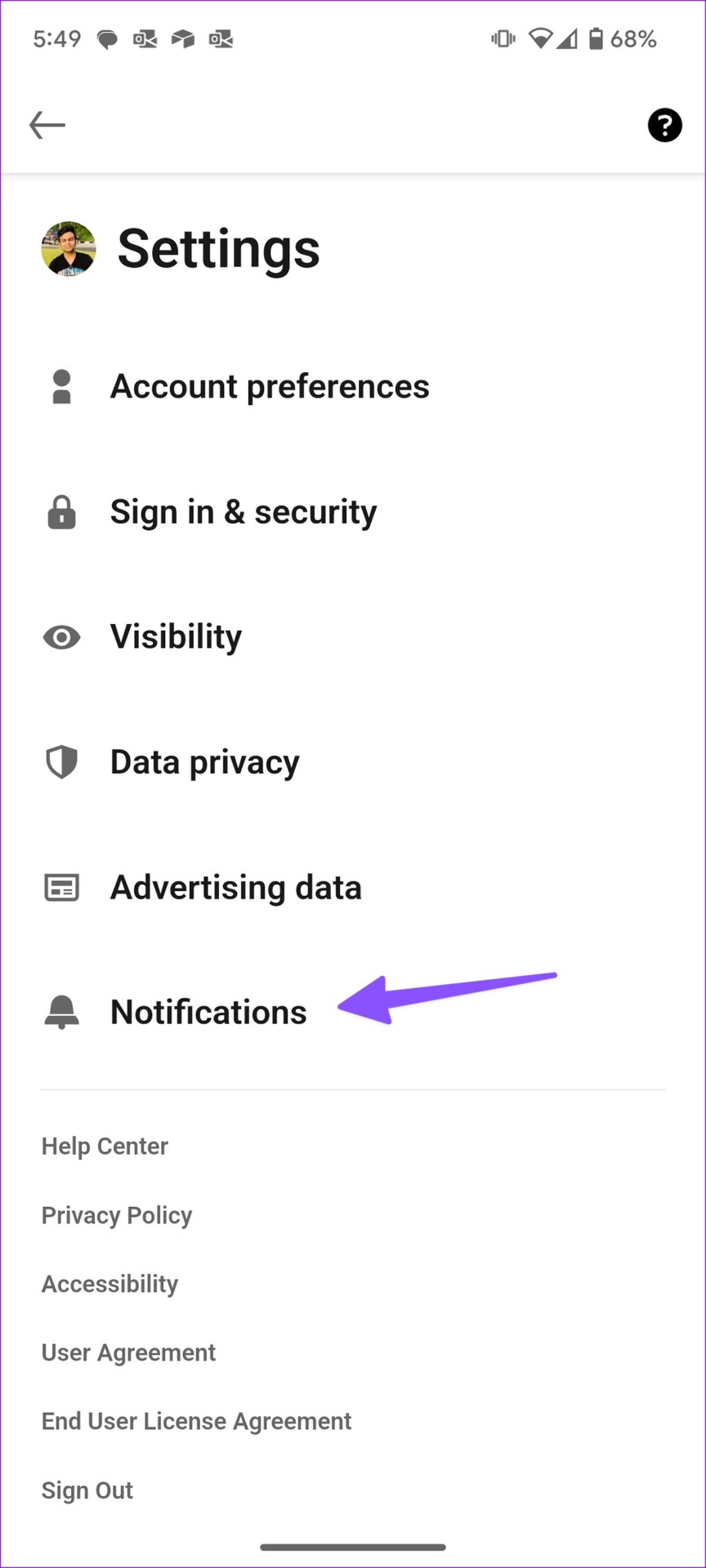
Hakbang 5: Pumili ng uri ng notification na hindi mo gustong matanggap sa isang email.
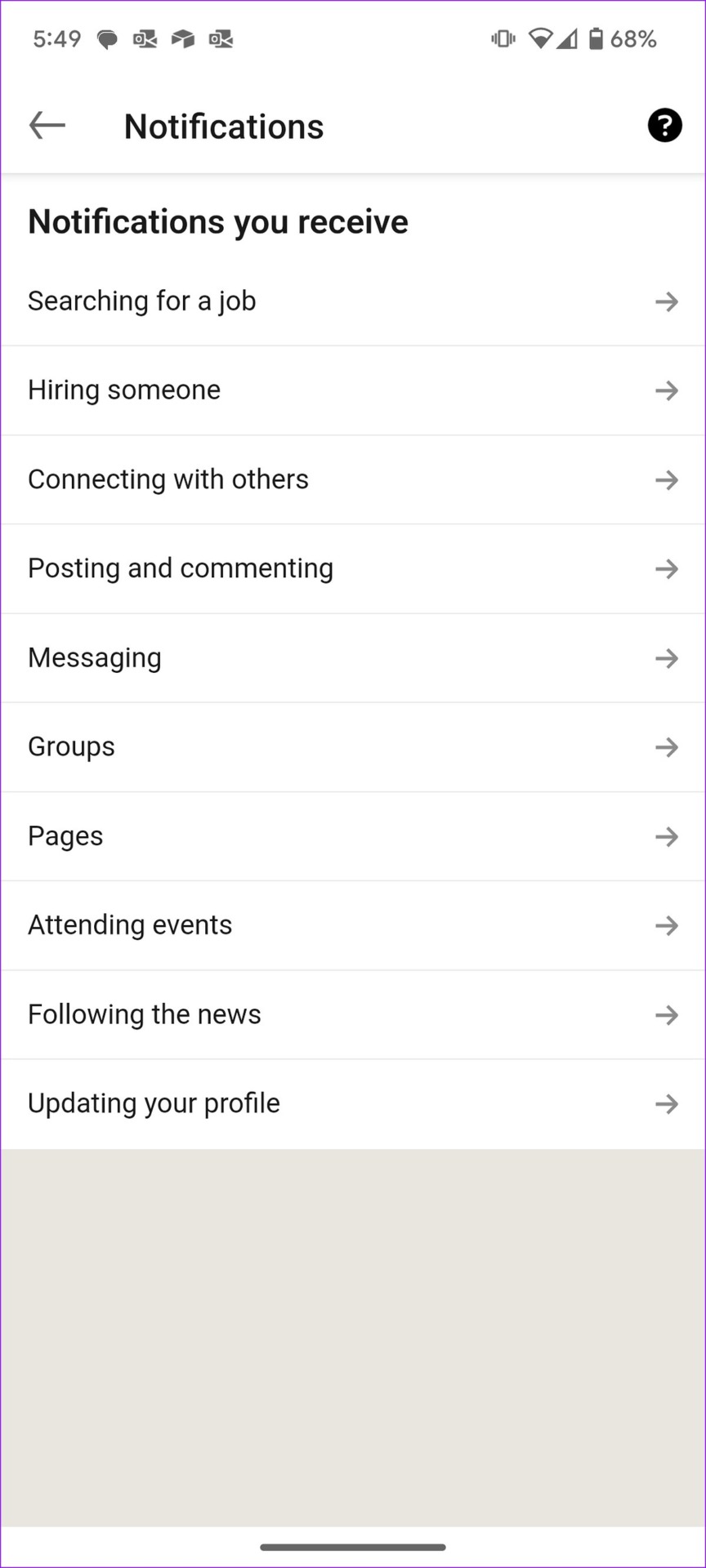
Hakbang 6: Maaari mong i-disable lahat ng kategorya ng notification mula sa itaas. Maaari kang magtungo sa isang partikular na uri ng notification at i-off ang mga alerto sa iyong pangunahing email.
Kakailanganin mong ulitin ang pareho para sa lahat ng uri ng notification at ihinto ang mga email sa LinkedIn.
LinkedIn Web
Maaari mong gamitin ang desktop na bersyon upang i-off ang LinkedIn job alerts kung mas gusto mo ang LinkedIn sa web. Pumunta sa mga hakbang sa ibaba upang gumawa ng mga pagbabago.
Hakbang 1: Bisitahin ang LinkedIn sa iyong gustong web browser.
Bisitahin ang LinkedIn Website
Hakbang 2: Mag-sign in gamit ang mga detalye ng iyong LinkedIn account.
Hakbang 3: Piliin ang larawan ng iyong account sa kanang sulok sa itaas at piliin ang Mga Setting at Privacy mula sa menu ng konteksto.
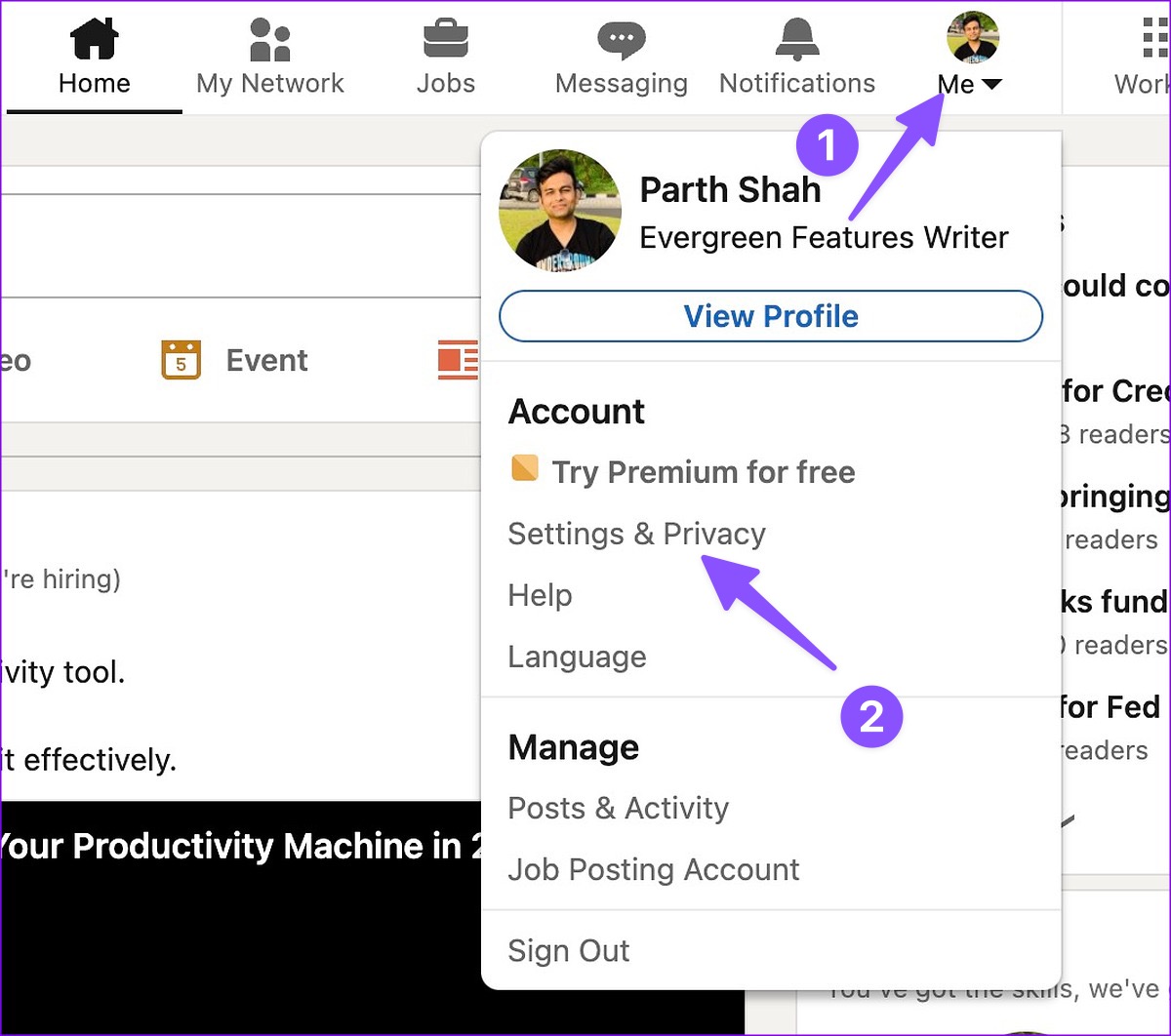
Hakbang 4: Piliin ang Mga Notification mula sa sidebar.
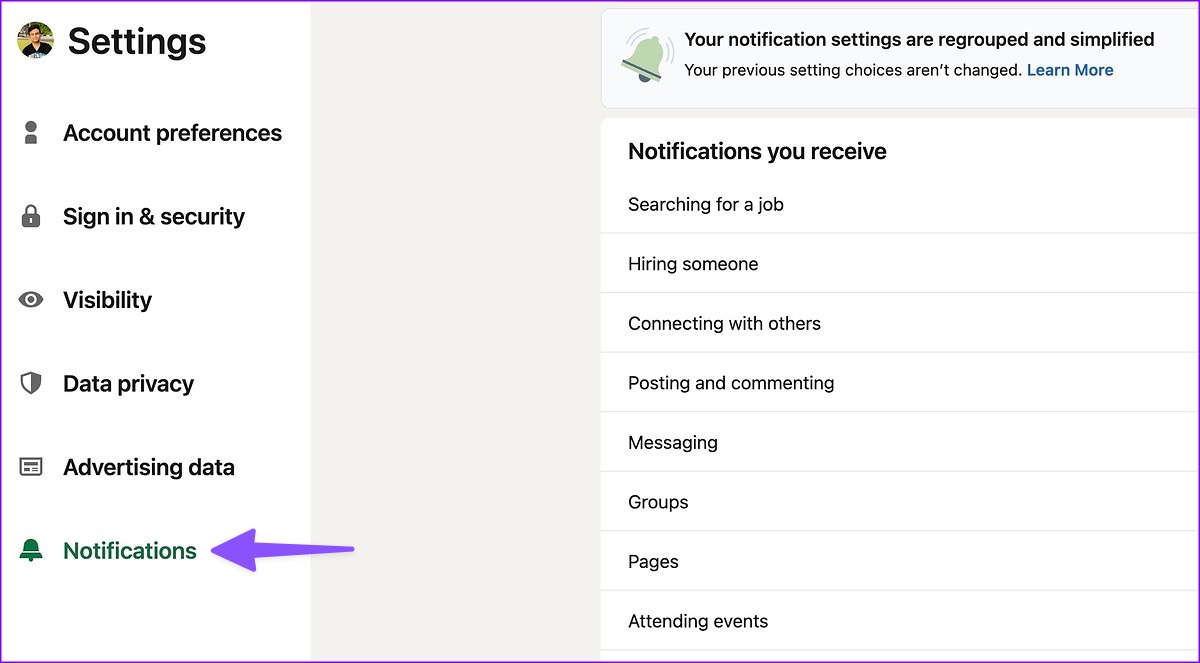
Hakbang 5: Maaari mong suriin ang lahat ng kategorya ng notification. Pumili ng nauugnay na uri ng notification.
Hakbang 6: Huwag paganahin ang lahat ng notification mula sa sumusunod na menu.

Hakbang 7: Maaari ka ring pumunta sa bawat uri ng notification at huwag paganahin ang mga alerto sa email. p> 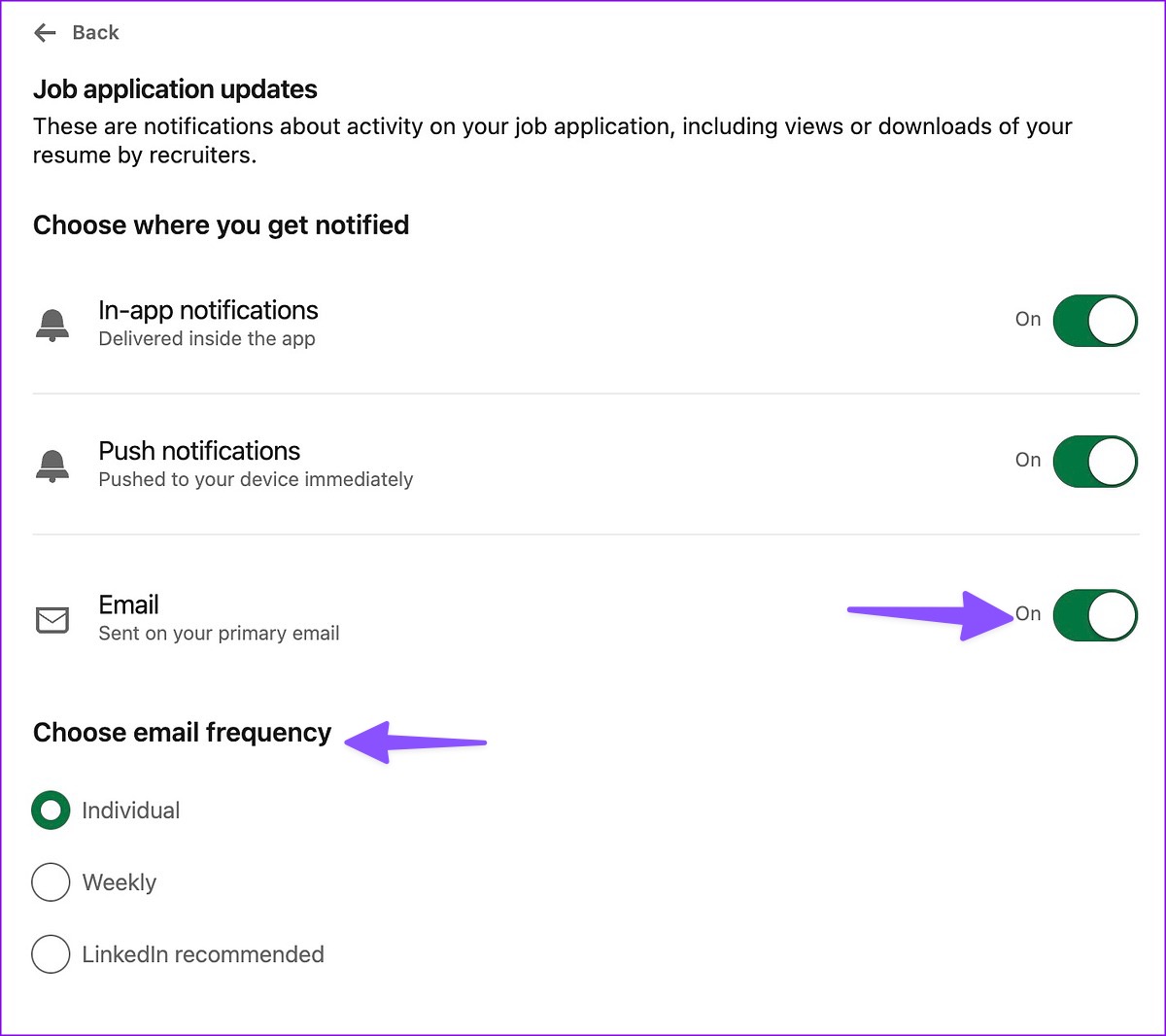
Kailangan mong ulitin ang parehong para sa lahat ng kategorya ng abiso sa LinkedIn na huminto sa pagtanggap ng mga nakakainis na email mula sa kumpanya.
Maaari mo ring i-tweak ang dalas ng email para sa mga notification. Maaari mong piliing matanggap ang bawat update sa iyong email, kunin ito linggu-linggo, o tumanggap lamang ng mga email na inirerekomenda ng LinkedIn.
Mag-unsubscribe sa LinkedIn Email
Binibigyang-daan ka ng LinkedIn na mag-unsubscribe mula sa natanggap na email mula rin sa serbisyong email na iyong ginagamit. Narito ang kailangan mong gawin.
Hakbang 1: Humanap ng LinkedIn na email na hindi mo na gustong matanggap muli sa hinaharap.
Hakbang 2: Maghanap ng maliit na button na’Mag-unsubscribe’sa ibaba at mag-click dito.

Hakbang 3: Ang email ay magbubukas ng bagong tab at maaaring hilingin sa iyo na mag-log in gamit ang mga detalye ng iyong LinkedIn account.
Hakbang 4: Ia-unsubscribe ka ng LinkedIn sa uri ng email.
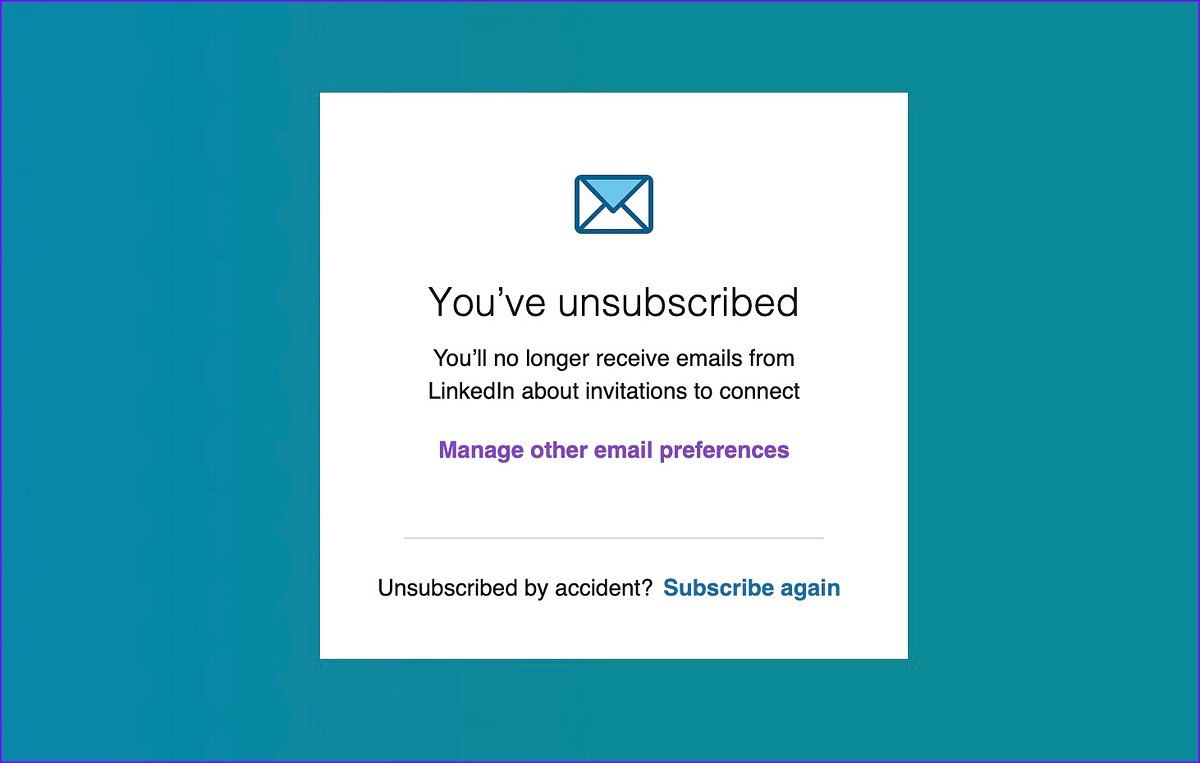
Hakbang 5: I-click ang’Pamahalaan ang iba pang mga kagustuhan sa email.’Bubuksan ng serbisyo ang parehong menu ng Mga Setting na tinalakay sa seksyon sa itaas.
Maaari mong sundin ang parehong mga hakbang upang pamahalaan ang iyong mga email na mensahe sa LinkedIn. Inirerekomenda namin na panatilihing aktibo lamang ang mga nauugnay na email at i-off ang mga hindi kinakailangang alerto mula sa kumpanya. Maaari mo ring i-block ang mga email sa LinkedIn sa Gmail. Maaari kang gumawa ng panuntunan o manu-manong i-block ang mga naturang email. Maaari mong basahin ang aming nakatuong post upang matutunan ang tungkol sa pag-block ng mga email sa Gmail sa telepono at sa web.
I-off ang Mga Notification ng LinkedIn sa Mobile
Bukod sa mga email at mensahe, madalas ka bang nakakatanggap ng hindi nauugnay Mga abiso sa LinkedIn sa iyong telepono? Narito kung paano mo maaaring i-off ang mga notification sa LinkedIn sa iPhone at Android.
Huwag paganahin ang Mga Notification ng LinkedIn sa Android
Binibigyang-daan ka ng LinkedIn para sa Android na i-on ang mga notification mula sa mga hindi kinakailangang kategorya.
Hakbang 1: Mag-tap nang matagal sa icon ng LinkedIn app at i-tap ang button na’i’para buksan ang menu ng impormasyon ng app.
Hakbang 2: Piliin ang Mga Notification.
Hakbang 3: I-off ang lahat ng notification sa LinkedIn o huwag paganahin ang mga partikular na kategorya.
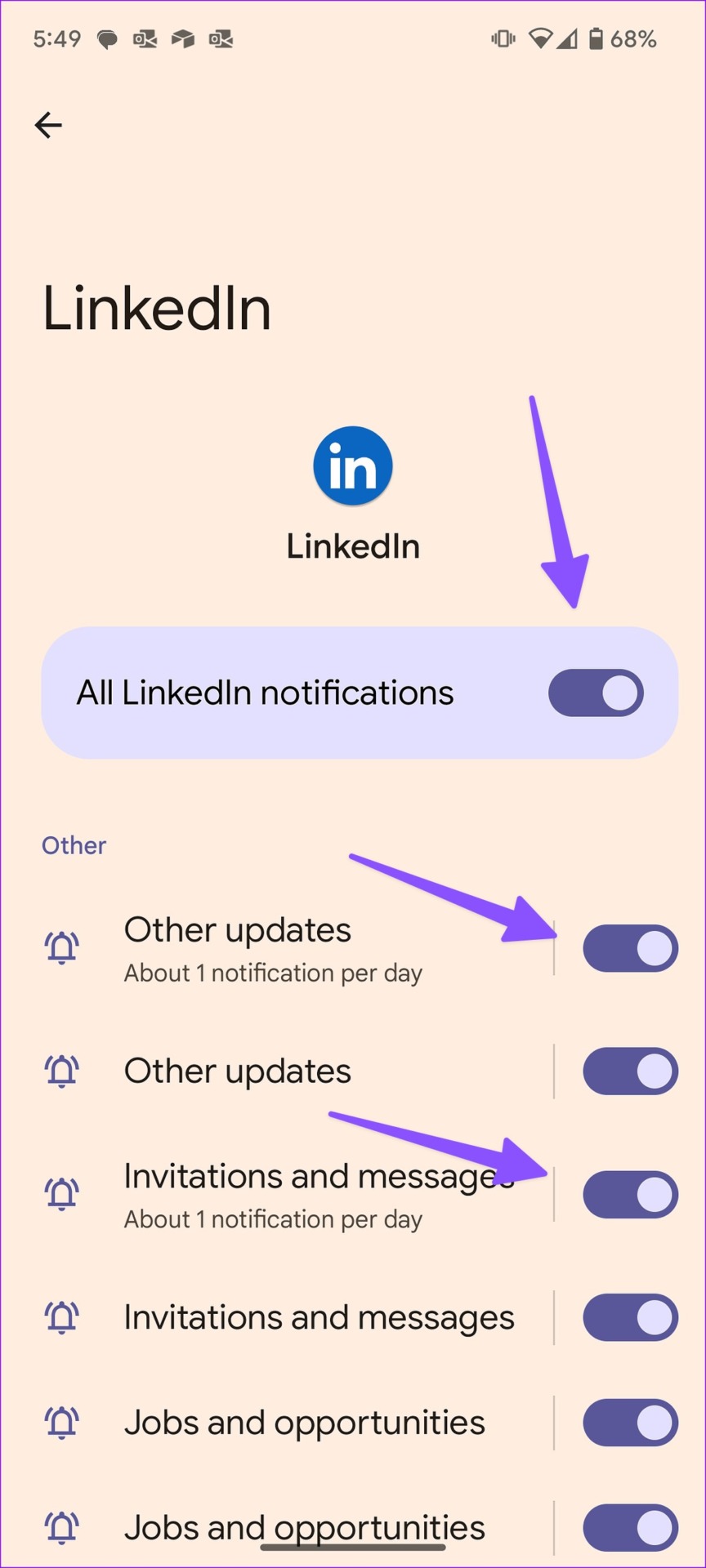
Ihinto ang Mga Notification ng LinkedIn sa iPhone
Maaaring sundin ng mga user ng iPhone ang mga hakbang sa ibaba upang lumiko off ang LinkedIn notifications.
Hakbang 1: Buksan ang Settings app sa iyong iPhone.
Hakbang 2: Mag-scroll at i-tap ang LinkedIn.
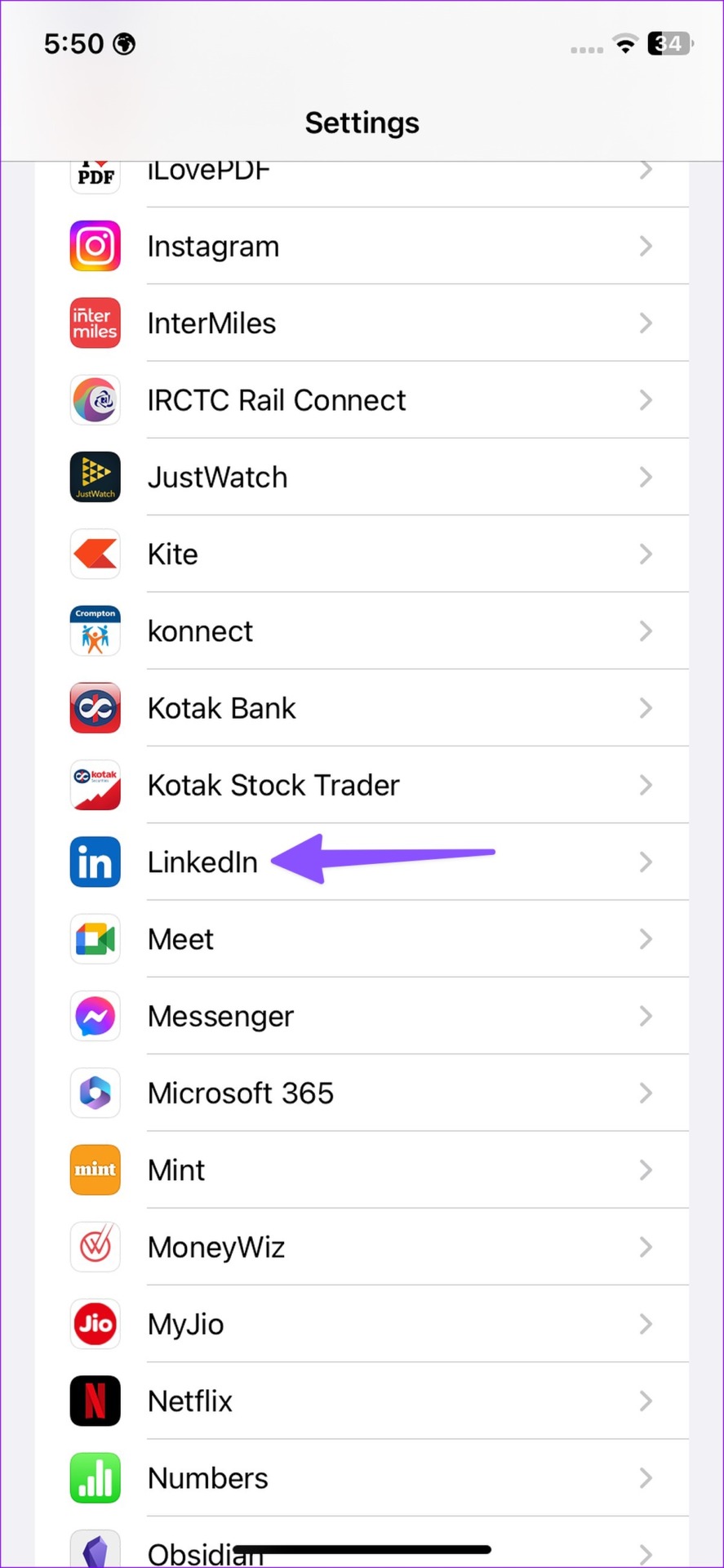
Hakbang 3: I-tap ang Notifications at i-off ang toggle sa tabi ng ‘Allow Notifications.’
Maaari ka ring magtungo sa Notifications menu sa LinkedIn mobile app at buksan ang bawat kategorya ng notification para i-disable ang mga push notification. Ang unang seksyon sa itaas ay nagpakita ng mga hakbang upang ma-access ang LinkedIn Notifications.

Pamahalaan ang Iyong LinkedIn Emails
Dahil pinapagana ng LinkedIn ang mga email para sa lahat ng aktibidad sa account, ang iyong email inbox ay maaaring mapuno ng mga mensahe ng kumpanya sa lalong madaling panahon. Sa halip na ilipat ang mga ito sa kahon ng spam, gamitin ang mga trick sa itaas upang ganap na i-off ang mga email sa LinkedIn. Kung hindi ka masaya sa karanasan sa LinkedIn, tingnan ang aming post para tanggalin ang iyong LinkedIn account.


